



  |   |
| • | (Windows® XP/Windows Vista®) Sú nainštalované dva ovládače skenera. Ovládač skenera kompatibilný s TWAIN (Pozrite Skenovanie dokumentu použitím ovládača TWAIN) a ovládač pre Windows® Imaging Acquisition (WIA). (Pozri Skenovanie dokumentu za použitia ovládača WIA (Windows® XP/Windows Vista®).)
|
| 1 | Vložte svoj dokument. | ||||
| 2 | Aby ste mohli skenovať, spustite program ScanSoft™ PaperPort™ 11SE, ktorý ste nainštalovali počas inštalácie programu MFL-Pro Suite. | ||||
| 3 | Kliknite na Súbor, potom na Skenovať alebo načítať fotografiu. Môžete taktiež kliknúť na tlačidlo Skenovať alebo načítať fotografiu. Na ľavej strane obrazovky sa zobrazí panel Skenovať alebo načítať fotografiu. | ||||
| 4 | Kliknite na tlačidlo Vybrať. | ||||
| 5 | V zozname Dostupné skenery zvoľte používaný skener. | ||||
| 6 | Označte položku Zobraziť dialógové okno skenera na paneli Skenovať alebo načítať fotografiu. | ||||
| 7 | Kliknite na Sken. Zobrazí sa dialógové okno Nastavenie skenera. | ||||
| 8 | Podľa potreby upravte v dialógovom okne Nastavenie skenera nasledujúce nastavenia: 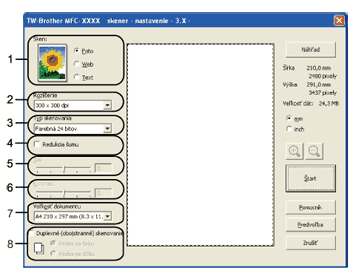 | ||||
| 9 | Kliknite na Štart. Po dokončení skenovania sa kliknutím na tlačidlo Zrušiť vrátite do okna aplikácie PaperPort™ 11SE.
|
  |   |